Đăng Story trên Facebook đã trở nên quen thuộc với người dùng. Tuy nhiên, giới hạn thời lượng dưới 26 giây đôi khi gây khó khăn. Bài viết này sẽ hướng dẫn bạn cách đăng Story dài trên Facebook với những thủ thuật mới nhất, giúp bạn thoải mái chia sẻ khoảnh khắc trọn vẹn.
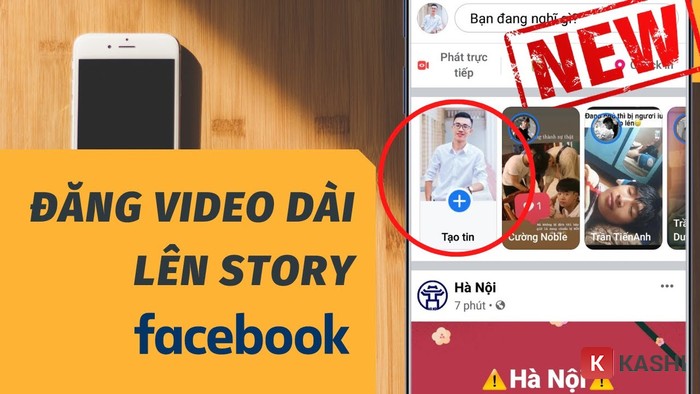 Cách đăng Story dài trên Facebook
Cách đăng Story dài trên Facebook
Story Facebook là gì?
Tương tự Story trên Instagram, Story Facebook cho phép người dùng tạo video ngắn, đăng ảnh, chèn nhạc, hiệu ứng, filter để chia sẻ lên tường hoặc gửi cho bạn bè. Story chỉ hiển thị trong 24 giờ và sau đó sẽ biến mất. Bạn có thể xem lại Story đã đăng trong mục Lưu trữ Tin trên Facebook. Story là tính năng thú vị, giúp bạn tương tác và chia sẻ cuộc sống hàng ngày.
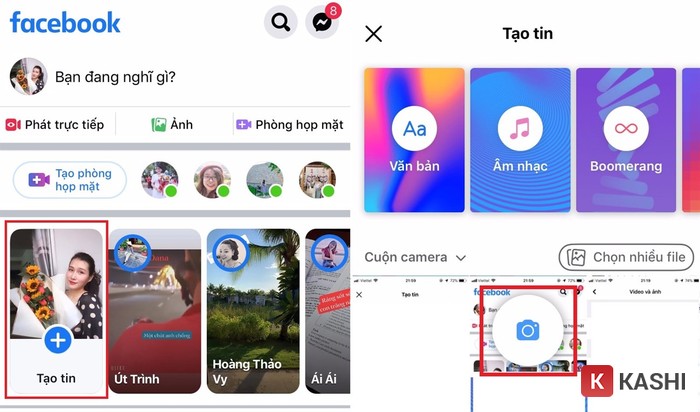 Story trên Facebook
Story trên Facebook
Hướng Dẫn Đăng Story Dài Hơn 26 Giây Trên Facebook
https://www.youtube.com/watch?v=zt5qhoeLdsQ[/embed]
Cách 1: Đăng Story Dài Hơn 26 Giây Bằng Messenger
Để đăng Story dài hơn 26 giây trực tiếp bằng Messenger, hãy làm theo các bước sau:
Bước 1: Mở Ứng Dụng Messenger
Mở ứng dụng Messenger và chọn một cuộc trò chuyện bất kỳ.
Bước 2: Chọn Biểu Tượng Hình Ảnh
Nhấn vào biểu tượng hình ảnh trong cuộc trò chuyện.
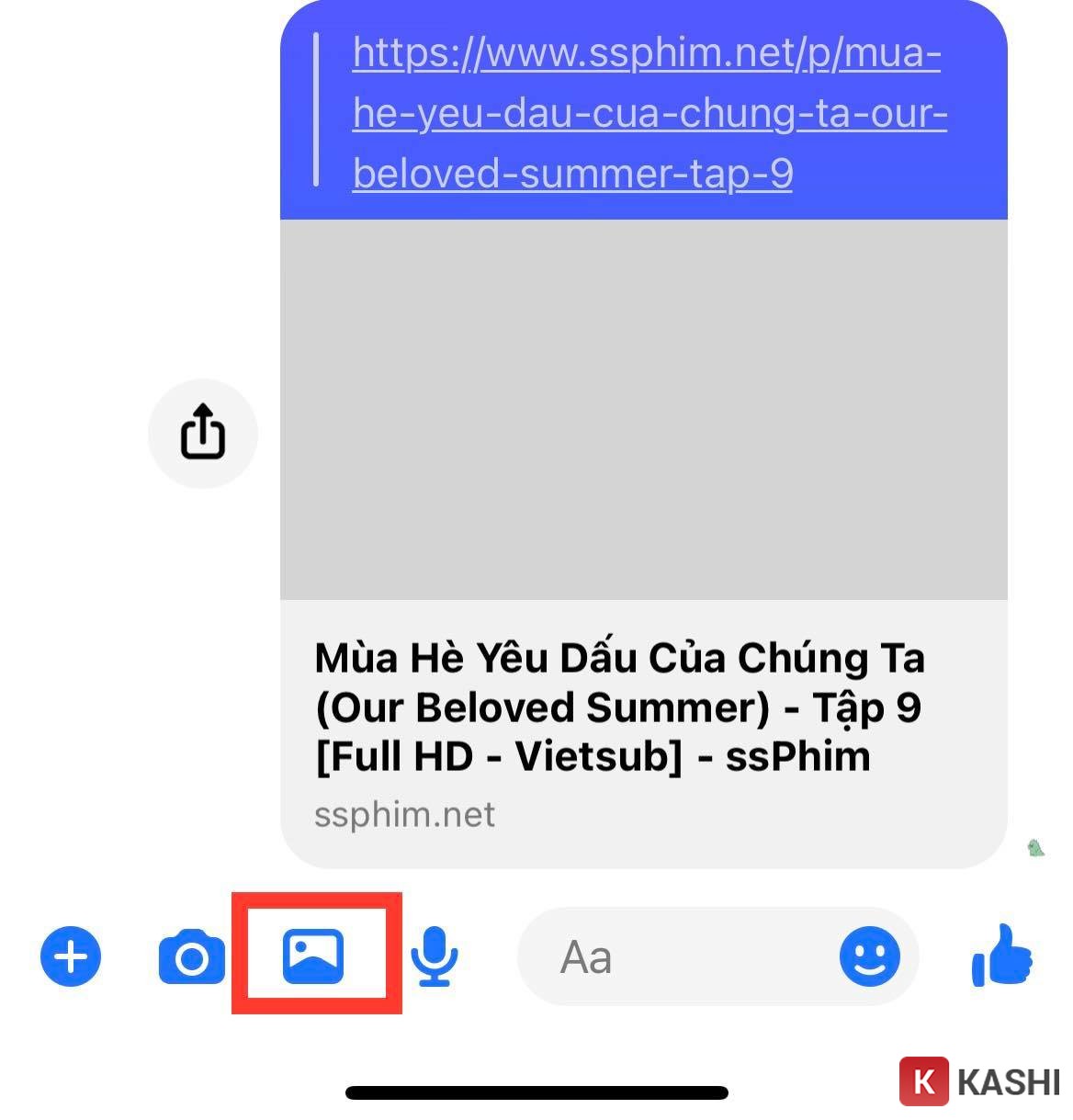 Chọn biểu tượng hình ảnh trong Messenger
Chọn biểu tượng hình ảnh trong Messenger
Bước 3: Chọn Video và Chỉnh Sửa
Chọn video bạn muốn đăng Story và nhấn vào mục “Chỉnh sửa”.
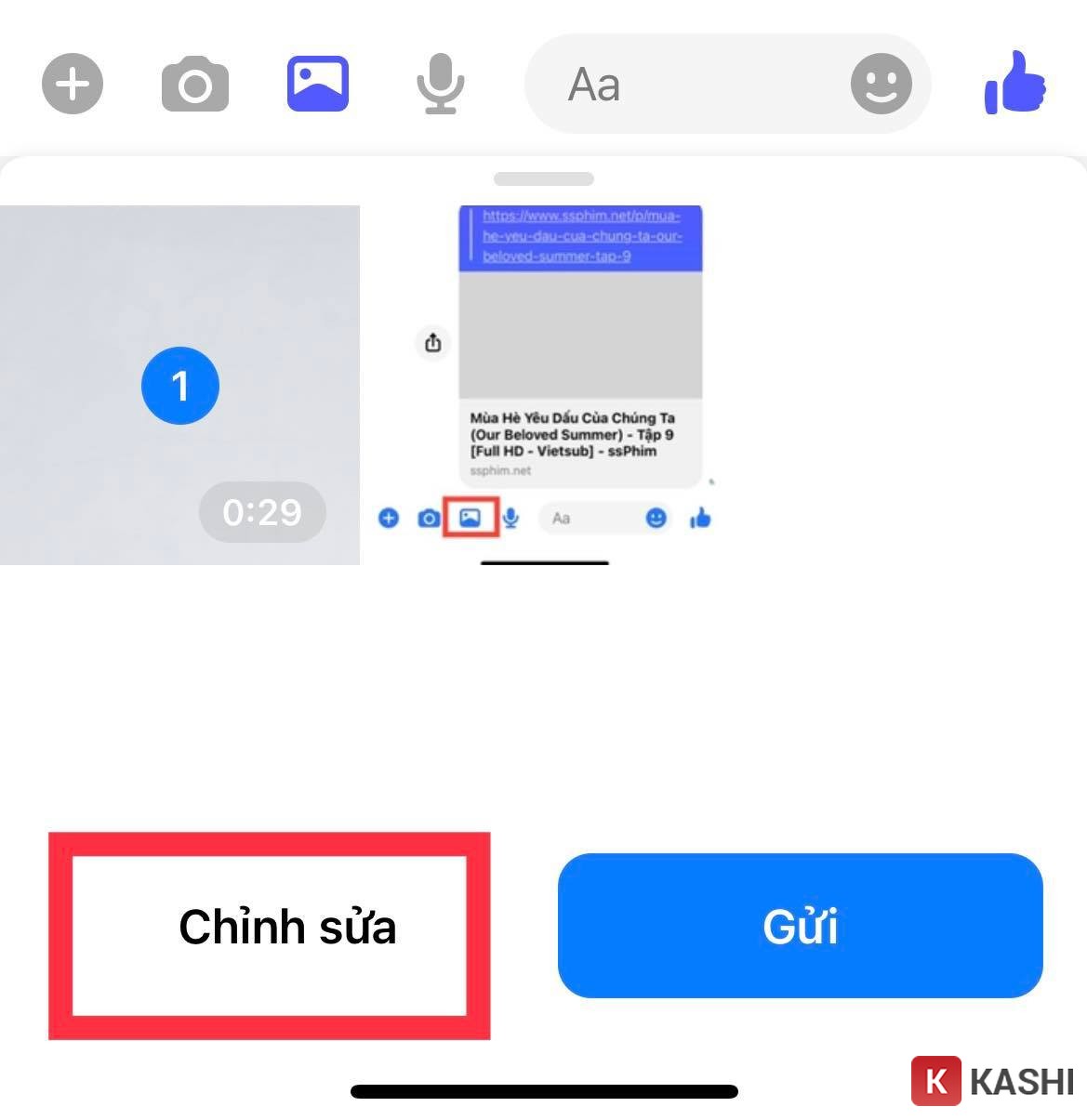 Chọn video và chỉnh sửa trong Messenger
Chọn video và chỉnh sửa trong Messenger
Bước 4: Thêm vào Tin
Sau khi chỉnh sửa và thêm hiệu ứng, chọn “Thêm vào Tin” để chia sẻ video lên Story. Lưu ý: Không tắt ứng dụng Messenger trong quá trình đăng tải.
 Thêm video vào Tin trên Messenger
Thêm video vào Tin trên Messenger
Cách 2: Đăng Video Dài Hơn 26 Giây Bằng Facebook Lite
Nếu bạn sử dụng Facebook Lite, hãy làm theo hướng dẫn sau:
Bước 1: Chọn Video và Chia Sẻ
Trong thư viện video, nhấn giữ video muốn đăng và chọn “Chia sẻ” hoặc “Gửi”.
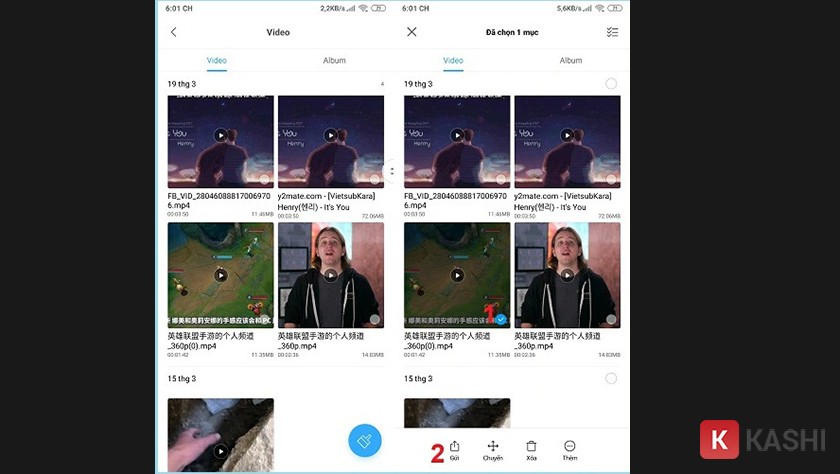 Chọn video và chia sẻ trên Facebook Lite
Chọn video và chia sẻ trên Facebook Lite
Bước 2: Chia Sẻ Lên Story
Chọn “Tin của bạn” và nhấn “Chia sẻ ngay”.
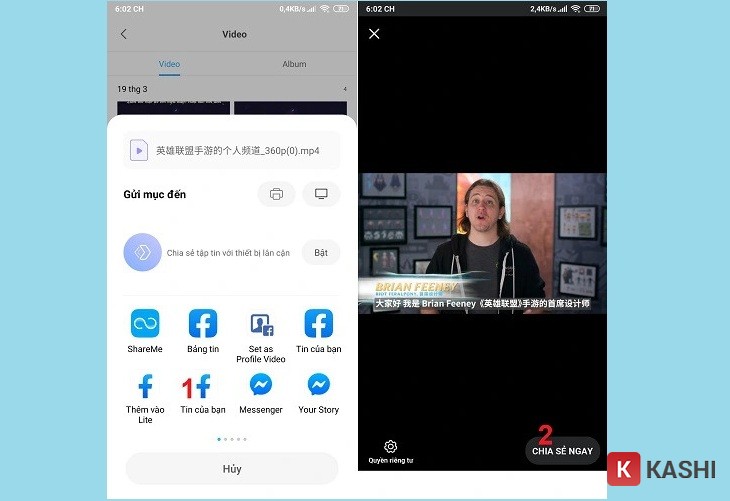 Chia sẻ video lên Story trên Facebook Lite
Chia sẻ video lên Story trên Facebook Lite
Cách 3: Đăng Story Dài Trên Facebook iOS (iPhone)
Đối với người dùng iPhone, hãy làm theo các bước sau:
Bước 1: Mở Ứng Dụng Facebook
Mở ứng dụng Facebook trên iPhone.
Bước 2: Tạo Tin
Nhấn chọn “Tạo tin”.
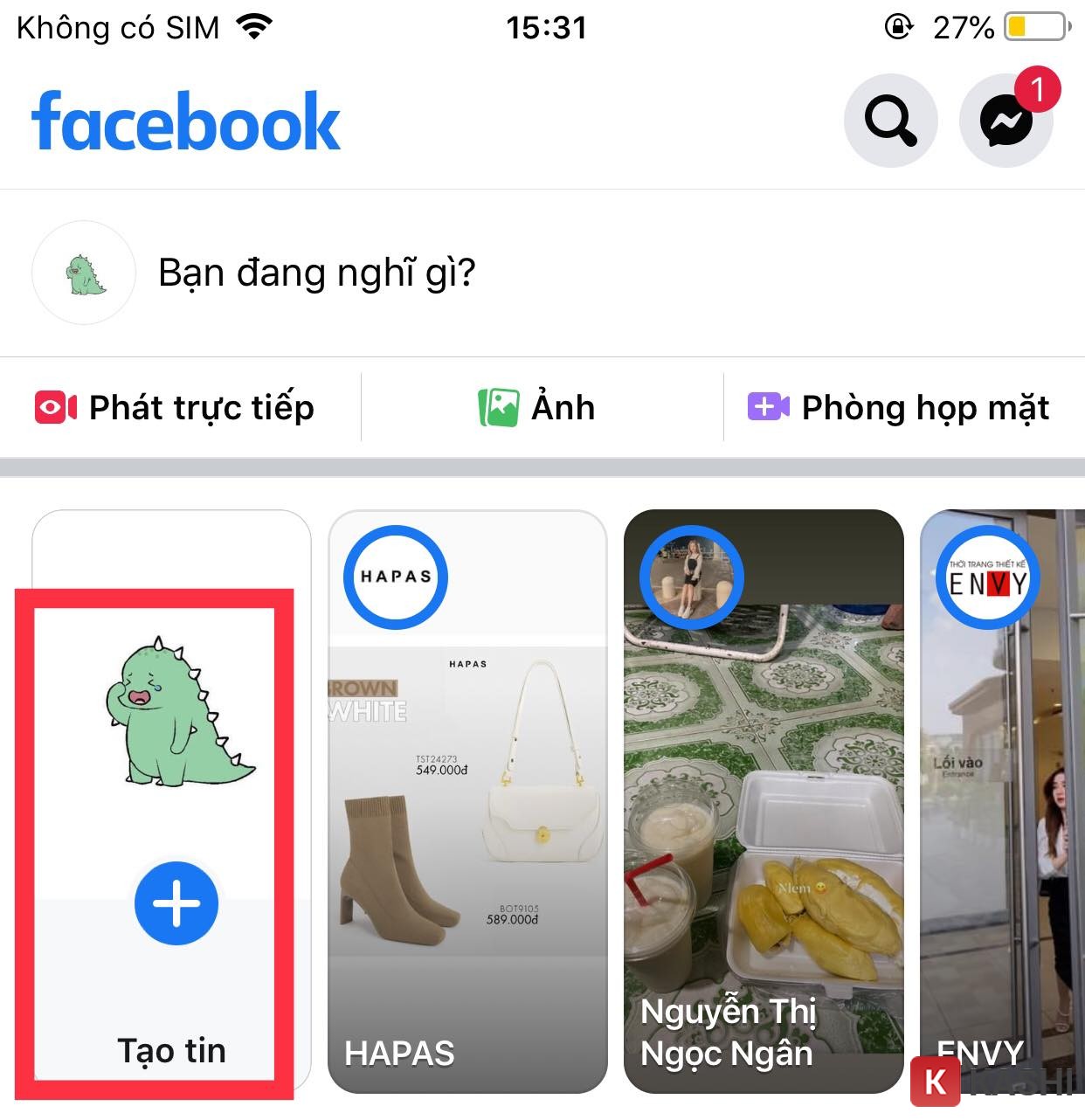 Tạo tin trên Facebook iOS
Tạo tin trên Facebook iOS
Bước 3: Mở Camera và Chọn Video
Chọn “Mở camera” rồi chọn “Thư viện” (thường ở góc trái màn hình).
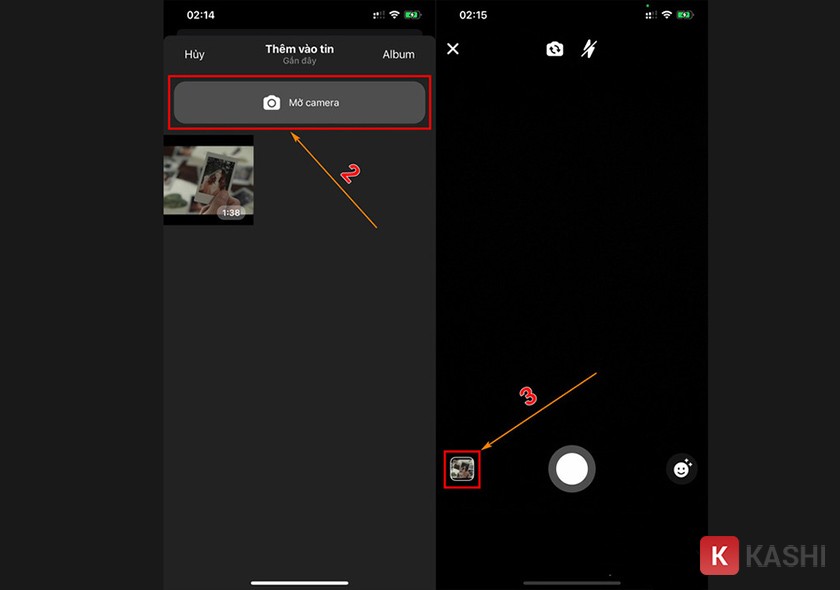 Mở camera và chọn video từ thư viện trên Facebook iOS
Mở camera và chọn video từ thư viện trên Facebook iOS
Bước 4: Chỉnh Sửa và Thêm vào Tin
Chọn video, chỉnh sửa và nhấn “Thêm vào Tin”.
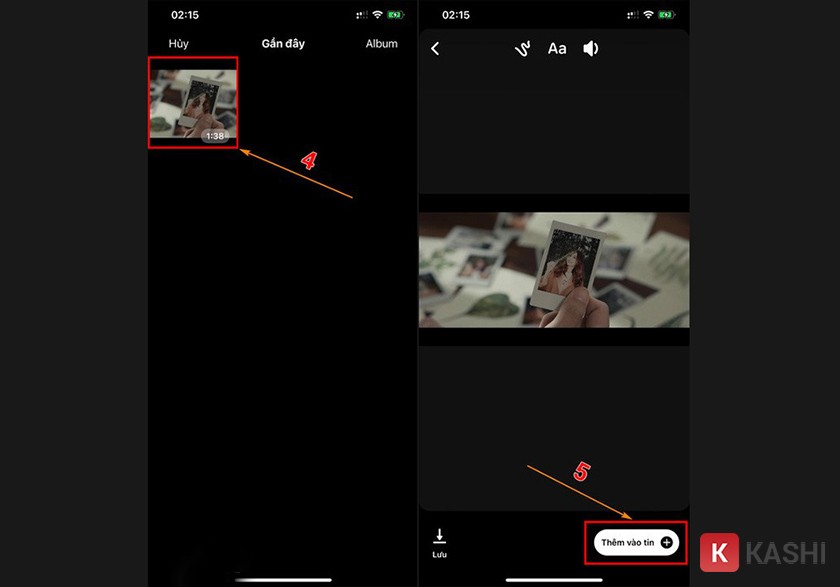 Chỉnh sửa và thêm video vào Tin trên Facebook iOS
Chỉnh sửa và thêm video vào Tin trên Facebook iOS
Bước 5: Xác Nhận Đăng
Nhấn “Thêm” để xác nhận đăng video lên Story.
Cách 4: Đăng Story Dài Trên Facebook Cho Máy Tính, Laptop
Bạn có thể sử dụng phần mềm MonokaiToolkit để đăng Story dài trên máy tính.
Bước 1: Cài Đặt MonokaiToolkit
Tải và cài đặt MonokaiToolkit: https://drive.google.com/file/d/1TmhpuRSMCv7w4Z9nifGGAWJBLEsXcPuj/view
Bước 2: Tải Video Lên Facebook
Truy cập Facebook, tạo nội dung bất kỳ và tải lên video dài hơn 26 giây.
Bước 3: Sao Chép URL Video
Nhấp chuột phải vào video, chọn “Hiển thị URL video” và sao chép.
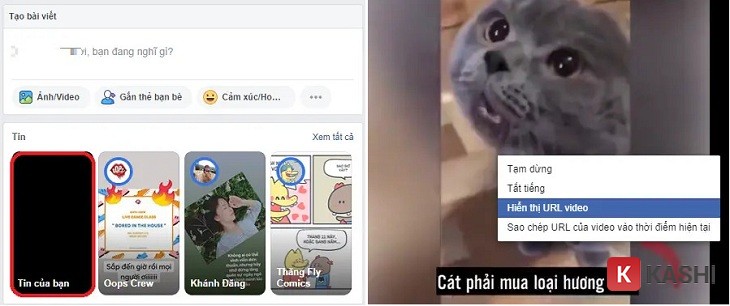 Sao chép URL video trên Facebook
Sao chép URL video trên Facebook
Bước 4: Mở MonokaiToolkit
Mở MonokaiToolkit (biểu tượng màu vàng trên thanh công cụ) và chọn “Quản lý tất cả tính năng”.
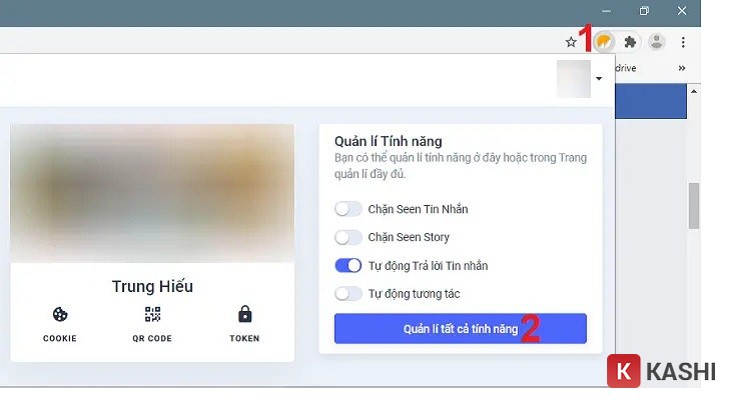 Mở MonokaiToolkit và quản lý tính năng
Mở MonokaiToolkit và quản lý tính năng
Bước 5: Đăng Story Không Giới Hạn
Chọn “Đăng story không giới hạn”, dán URL video và nhấn “Đăng”.
 Đăng Story không giới hạn thời lượng trên Facebook
Đăng Story không giới hạn thời lượng trên Facebook
Kết Luận
Trên đây là các cách đăng Story dài trên Facebook. Hy vọng bài viết hữu ích và giúp bạn có trải nghiệm tốt hơn khi sử dụng Facebook.


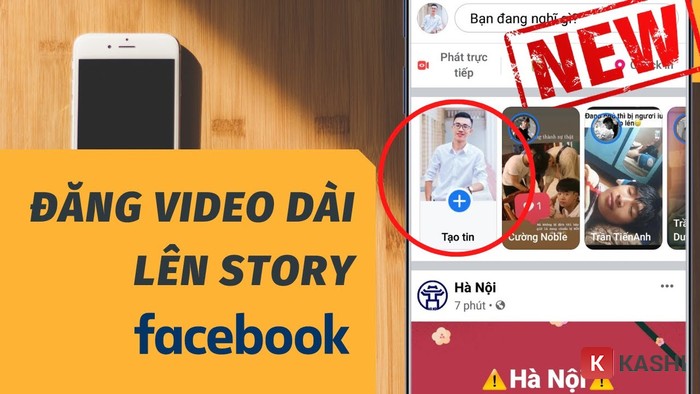

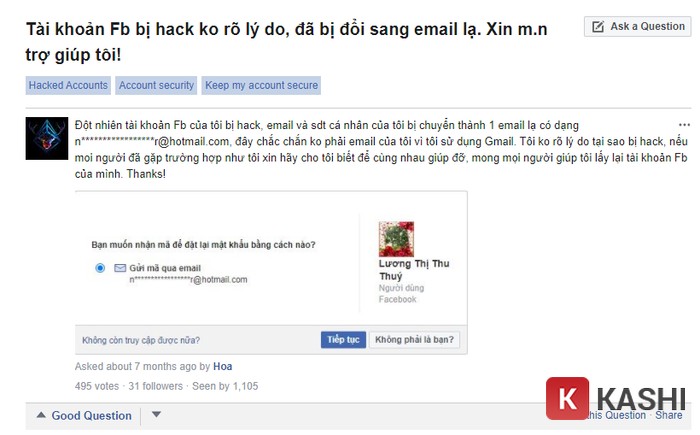
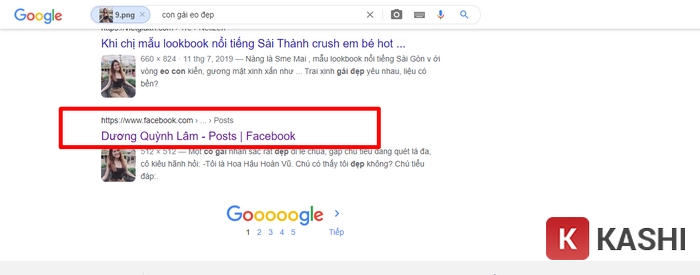

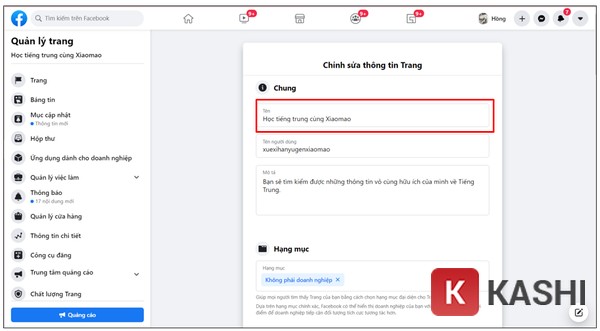






Discussion about this post